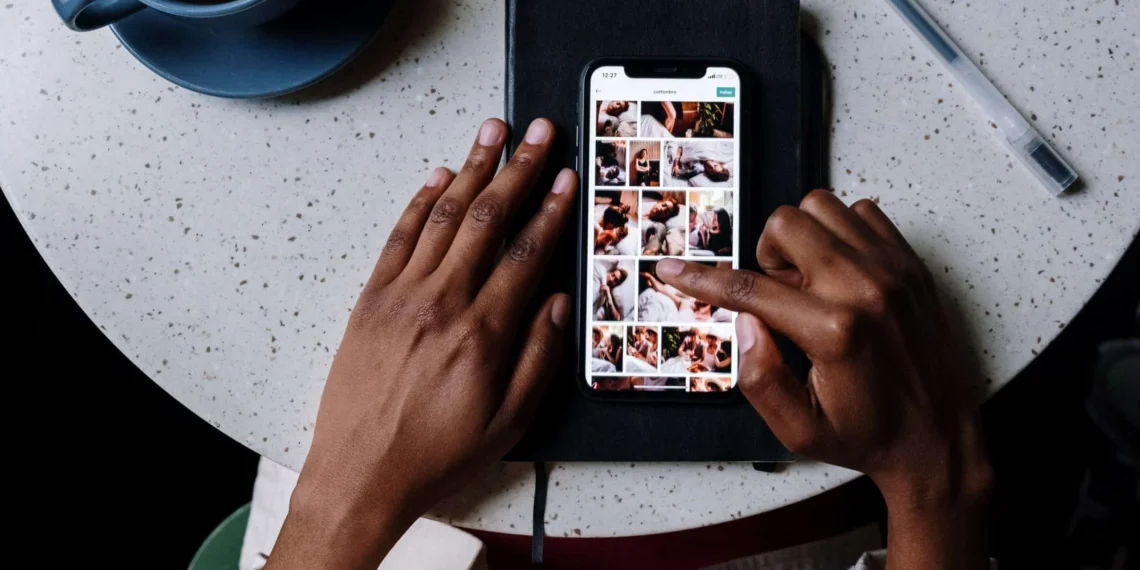최근 Instagram에서 많은 것을 저장 한 적이 있습니까? 지금은 귀찮게하고 있습니까? 괜찮아요; 그것들을 삭제하는 것은 단지 케이크 워크 일뿐입니다.
빠른 답변Instagram 프로필로 이동하여 세 가지 수평선을 누르고 “저장된”탭하고 모든 게시물을 클릭하십시오. 저장 한 게시물을 보여줄 것입니다. 당신은 그들을 한 번에 하나씩 무시할 수 있습니다.
이렇게하면 새로운 흥미로운 게시물을위한 공간을 만들 수 있습니다. 그러나 개별적으로 게시 한 게시물은 케이크 한 조각이 아닙니다. 따라서 모든 Instagram 게시물을 한 번에 삭제하는 방법도 알려드립니다.
더 이상 고민하지 않고, 요점에 가자!
Instagram에서 저장된 모든 게시물을 삭제할 수 있습니까?
대답은 사용중인 장치에 따라 다릅니다.
옵션 #1 : 데스크탑에서
컴퓨터의 웹 브라우저에서 저장된 모든 게시물을 볼 수 있습니다. 그러나 모두 대량으로 제거 할 수는 없습니다. 운 좋게도, a Chrome Extension은 Instagram에서 저장된 모든 게시물을 제거 할 수 있습니다.
옵션 #2 : iPhone에서
예, iPhone 사용자 인 경우 Instagram에서 저장된 모든 게시물을 즉시 삭제할 수 있습니다. 모든 게시물을 하나씩 삭제하는 데 좌절 할 필요가 없기 때문에 이것은 큰 이점입니다. 또 뭔데? Instagram 계정에서받지 못하려는 게시물을 정확하게 선택할 수 있습니다.
옵션 #3 : Android에서
아니요, Android를 한 번 클릭하여 저장된 게시물의 컬렉션을 제거 할 수 없습니다. Android 용 Instagram은 이제 저장된 모든 게시물을 선택하고 삭제할 수있는 이러한 기능을 소개하지 않았습니다.
즉, 저장된 모든 게시물을 수동으로 개별적으로 선택해야합니다. Instagram에 저장된 게시물이 많이 있다면 모두 삭제하는 것이 성가시고 시간이 많이 걸립니다.
이제 Android, iPhone 및 데스크탑에서 Instagram 게시물을 삭제할 수 있는지 여부에 대한 명확한 답변이 있습니다. Android 및 iPhone에서 게시물을 제거하는 절차로 이동합시다.
iPhone에서 저장된 Instagram 게시물을 삭제하는 방법은 무엇입니까?
마지막으로, Instagram-Saved 게시물 섹션의 혼란을 청소하기로 결정했습니다.
다음은해야 할 일입니다.
- Instagram 앱을 엽니 다 . 그런 다음 프로필 사진을 클릭하십시오 .
- 이제 오른쪽 상단에 있는 세 줄을 선택하십시오 .
- “저장된” 것으로 이동하여 삭제하려는 컬렉션을 클릭하십시오 .
- 그런 다음 3 도트 아이콘을 선택하고 “편집 수집”을 누릅니다.
- 그곳에서 “삭제” 옵션 옵션이 제공됩니다. 선택하고 Enter 를 누르십시오. 해당 특정 폴더의 모든 Instagram 게시물이 삭제됩니다.
중요한Instagram-Saved 컬렉션을 더 잘 관리하려면 이름이 다른 폴더를 만드십시오. 또한이 프로세스를 단순화하기 위해 원치 않는 저장 게시물을 적어도 한 번 이상 제거하십시오.
Android에서 저장된 게시물을 삭제하는 방법은 무엇입니까?
Android 전화를 사용하는 경우 Instagram 게시물을 삭제하려면 다음 절차를 따라야합니다.
- Instagram 앱을 열고 프로필 사진을 누릅니다 .
- 상단 코너에 3 줄 이 보입니다. 그들을 클릭하십시오 .
- 그런 다음 “저장된” 탭으로 이동하여 삭제하려는 컬렉션을 선택하십시오 .
- 세 개의 점을 클릭 하고 “수집 편집” 옵션을 누릅니다.
- “삭제 콜렉션” 옵션을 선택하고 “삭제” 를 다시 누릅니다.
- 이렇게하면 모든 게시물이 저장된 폴더에서 사라집니다.
Chrome에서 저장된 Instagram 게시물을 삭제하는 방법은 무엇입니까?
이 섹션은 Chrome에서 Instagram을 선호하는 모든 사람들을위한 것입니다.
- Chrome의 Instagram.com 으로 이동하십시오.
- 로그인하려면 자격 증명 (비밀번호 및 이메일/휴대폰 번호)을 입력하십시오.
- 프로필 사진을 클릭 한 다음 “저장된” 을 클릭하여 저장된 게시물을보십시오.
- 삭제하려는 사진 또는 게시물 을 선택 하고 저장된 버튼 을 눌러 사용하지 않습니다.
Windows에서 저장된 Instagram 게시물을 삭제하는 방법은 무엇입니까?
다행히도 데스크탑에서 저장된 사진을 삭제할 수도 있습니다. 절차는 다음과 같습니다.
- Windows 용 Instagram 앱을 엽니 다 .
- 프로필 사진을 클릭하십시오.
- 다음으로 “저장된” 옵션을 선택해야하며 저장된 모든 게시물이 앞에 있습니다.
- 이제 삭제하려는 게시물을 클릭 하고 “저장된” 옵션을 누릅니다.
- 게시물은 컬렉션에서 제거됩니다.
Instagram에서 저장된 모든 게시물을 한 번에 무시하는 방법은 무엇입니까?
몇 분 안에 모든 Instagram 게시물을 빠르게 삭제 하시겠습니까? 그렇다면이 방법은 당신을위한 것입니다!
” Instagram에 대한 구송 “이라는 크롬 확장이 있습니다. 먼저 다운로드 한 다음 다음 절차를 따라 Instagram에서 저장된 항목을 대량 삭제하십시오.
- 다른 절차와 유사하게, 먼저 Instagram 계정을 엽니 다 .
- 이제 확장자 아이콘 을 누릅니다. 그런 다음 제거하려는 모든 특정 폴더를 선택하십시오.
- 그 후, “unsave” 와 붐 을 클릭하십시오. 해당 폴더의 저장된 게시물은 몇 분만에 삭제됩니다.
마무리
바라건대, 이제 Instagram에서 저장된 사진을 삭제할 수있는 방법에 대해 분명하게 될 것입니다. 한 달에 두 번 또는 한 번 이상 Instagram 컬렉션을 청소하고 정리하십시오. 이런 식으로, 그것은 혼란스럽지 않습니다.
이 안내서가 유용하다고 생각 했습니까? 어떤 방법이 가장 마음에 드셨습니까? 아래의 비고 섹션에서 알려주는 것을 잊지 마십시오!
자주 묻는 질문
Instagram에서 저장된 컬렉션을 편집하거나 삭제할 수 있습니까?
예, Instagram에서 저장된 컬렉션을 편집 할 수 있습니다. 이렇게하려면 프로필로 이동하여 세 줄 을 선택한 다음 “저장”을 누릅니다. 그런 다음 편집하려는 특정 컬렉션을 클릭하십시오 . 마지막으로, 해당 컬렉션의 이름과 표지 사진을 변경하는 옵션이 제공됩니다.
Instagram은 저장된 사진을 삭제합니까?
아니요, Instagram은 저장된 컬렉션을 삭제하지 않습니다. 이것은 당신이 저장할 게시물과 사진이 당신이 그것을 제거하지 않으면 저장된 품목에 남아 있음을 의미합니다.